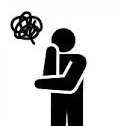
auからUQモバイルに乗り換えたいけど、事前準備って何かあるの?
具体的な手順とか注意点は?
このような悩みを解決できるように、以下について解説していきます。
- au解約・UQモバイル契約時に覚えておくこと12選
- UQモバイル契約前の準備
- UQモバイルの申し込み手順
UQモバイルは大手3キャリア(au、ドコモ、ソフトバンク)のように店舗は多くないので、基本的にネットで申込む必要があります。
そうなると、ショップ店員さんの手助け無しで申し込まないといけないので、間違っていないか不安ですよね。
ということで今回はauからUQモバイルに乗り換え経験のある私が、事前準備から申込み手順まで全て解説!
乗り換え作業をする時の参考にしてみてくださいね。
この記事の目次
(1)au解約・UQモバイル契約時の注意点12選
auを解約すると使えなくなるサービスや料金が別途発生することもあります。
解約して後悔しないためにも、事前に理解しておくことが大切。
そこで、auを解約してUQモバイルに乗り換えするにあたり、次の12個についてしっかりと理解しておきましょう。
- キャリアメール(ezweb.ne.jp)は使えなくなる
- auは月途中解約で1ヶ月分・格安SIMは日割りで料金が発生
- 分割払いが途中の場合は引き続き請求
- au関連の特典・キャンペーンは使えなくなる
- 『 じぶん銀行 』は引き続き使える
- 『au Payカード』『プリペイドカード 』は引き続き使える
- 通信速度はau回線より遅くなることがある
- auID(電話番号)は使えなくなる
- スマートバリューの割引が使えなくなる
- キャリア決済が使用できなくなる
- iPhoneでメッセージアプリ(MMS)が使えなくなる
- 契約解除料金は発生しない
基本的に、auだから使えていたサービスは使えなくなると考えておいてください。
特に影響が大きいのは、auメール(@ezweb.ne.jp)が使えなくなることです。
会員登録のメールアドレスの変更や、アドレス帳の人に連絡が必要になりますからね。
しかし、au解約後も月額330円でメールだけは使える「auメール持ち運び」というサービスもあります。
お金はかかりますが、いままで使っていたメールアドレスを使い続けられるので、auを解約するハードルは下がったといえるでしょう。
そのほかの詳しい内容は、以下で解説しているのでご覧ください。
【参考記事】
よくある質問(FAQ)
auからUQモバイルの乗り換えにあたり、よくある質問と回答をまとめたので紹介します。
ただ、万が一ということもあるので、データのバックアップは済ませておきましょう。
- 回線の切り替え作業を行った直後
- 出荷日+7日による自動回線切替
しかし、パスワードの再設定、2段階認証、仮登録メールの受信ができないので、早めに新しいメールアドレスに切り替えたほうがいいでしょう。
ただし、チャージに「auかんたん決済」は利用できません。
申し込むときに、「auIDを引き継ぐ」を選択してください。
(2)UQモバイルに申し込む事前準備
UQモバイルの申し込みをスムーズに行うために、以下の事前準備をしっかり行いましょう。
- UQモバイルの契約に必要な物を準備
- 料金プランを決める
- 必要に応じてSIMロック解除する
- 各サイトの登録メールアドレスを@ezweb.ne.jpから変更
それぞれ解説していきます。
①UQモバイルの契約に必要な物を準備
UQモバイルの契約に必要な物は次の通りなので、前もって準備しておきましょう。
- 「@ezweb.ne.jp」以外に連絡が取れるメールアドレス
- 本人確認書類
- 「 クレジットカード 」または「 銀行口座 」
- MNP予約番号(※今までの携帯番号をそのまま使う場合)
- 登録メールアドレスを@ezweb.ne.jpから変更
1.「@ezweb.ne.jp」以外に連絡が取れるメールアドレス
UQモバイルの申し込み確認、登録完了などのメールを受信できるメールアドレスを1つ準備してください。
auを解約することで「@ezweb.ne.jp」のメールアドレスは使えなくなるので、これ以外のものにしてくださいね。
ヤフーメール・gメールは無料で取得できるのでオススメです。
2.本人確認書類
申し込むときに本人確認書類のアップロードが必要なので、参考に事前に準備をしておきましょう。
- 運転免許証
- パスポート(日本国旅券)
- マインナンバーカード
- 住民基本台帳カード
- 身体障がい者手帳または療育手帳 または精神障がい者保健福祉手帳
- 特別永住者証明書
- 在留カード
- 健康保険証+補助書類(※)
※補助書類は、「公共料金領収証(電気・都市ガス・水道など)」「住民票」「届出避難場所証明書」「行政機関発行の領収証」が対象です。
3.「 クレジットカード 」または「 銀行口座 」
UQモバイルの支払方法は、「クレジットカード払い」または「口座振替」です。
対応しているクレジットカードは、「VISA」「MasterCard」「JCB」「American Express」「DINERS」。
口座振替一覧は、コチラをご覧ください。
4.MNP予約番号(※今までの携帯番号をそのまま使う場合)
auの電話番号をUQモバイルでも使うためには、MNP(マイナンバーポータビリティ)予約番号の取得が必要です。
以下の3つの方法で5分程度で完了するのでサクッと済ませましょう。
- 電話でMNP転出申込みする
- ネットでMNP転出申込みする
- 店舗(auショップ)でMNP転出申込みする
②料金プランを決める
UQモバイルをスムーズに契約するためにも、料金プランは事前に決めておきましょう。
①基本プラン(データ通信容量)
| くりこしプランS +5G |
くりこしプランM +5G |
くりこしプランL +5G |
|
|---|---|---|---|
| 基本月額料金 | 1,628円(税込)/月 | 2,728円(税込)/月 | 3,828円(税込)/月 |
| 基本データ容量 | 3GB | 15GB | 25GB |
| 通信方式 | 4G/5G対応 | ||
| 基本データ容量超過時 or 節約モード時 |
最大300Kbps | 最大1Mbps | 最大1Mbps |
| 基本国内通話料 | 税込22円/30秒 SMS通信料税込3.3円/通(70文字以内) |
||
②音声通話オプション
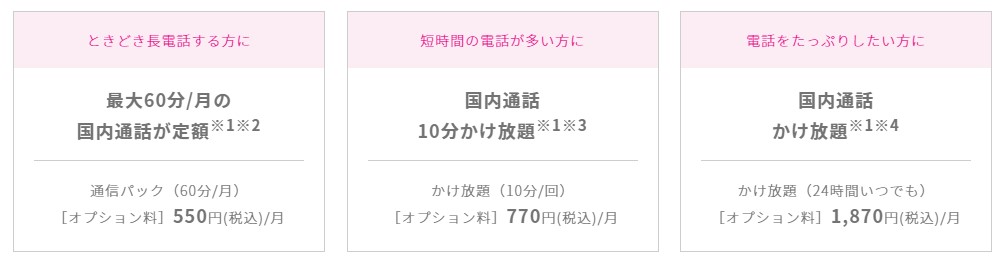
③SIMロック解除の必要性を確認
SIMロックとは、auで購入したスマホはau回線用のSIMカードしか利用できないように制限がかかっている状態です。
UQモバイルはau回線の格安SIMなので今までauのスマホを使っていたなら、基本的にはSIMロックは解除しなくても大丈夫です。
しかし、数年前に発売されているスマホはSIMロック解除が必要になる場合があります。
そのため、申し込み前にあなたが使おうとしているスマホのSIMロック解除の必要性を確認しておきましょう。
【参考サイト】:UQモバイル 動作確認端末一覧
SIMロックが必要な場合、無料でネットから簡単に解除できます。
私が実際にSIMロックを解除した手順を紹介するので参考にしてみてください。
【参考記事】
④登録メールアドレスを@ezweb.ne.jpから変更
Apple IDや会員サイトを「@ezweb.ne.jp」のメールアドレスにしているなら、新しいメールアドレスに変更しておきましょう。
アドレスが廃止になったからと言って各種サイトにログインできなくなることはありませんが、パスワードを忘れた場合の再発行が出来ませんからね。
面倒くさいと思いますが、今後苦労しないためにもやっておきましょう。
(3)auからUQモバイルに乗り換え手続き

それでは、auを解約してUQモバイルを契約し、スマホが使えるようになるまでの手順を解説していくので、一緒に作業を進めていきましょう!
(1):UQモバイルを契約する
(2):SIMが届いたら回線切り替えをする
(3):ネットワーク設定(APN設定)をする
それでは、順番に紹介していきます。
(1)UQモバイルを契約する
以下のリンクからUQモバイルの公式サイトにアクセスして、実際に申込みをしていきましょう。
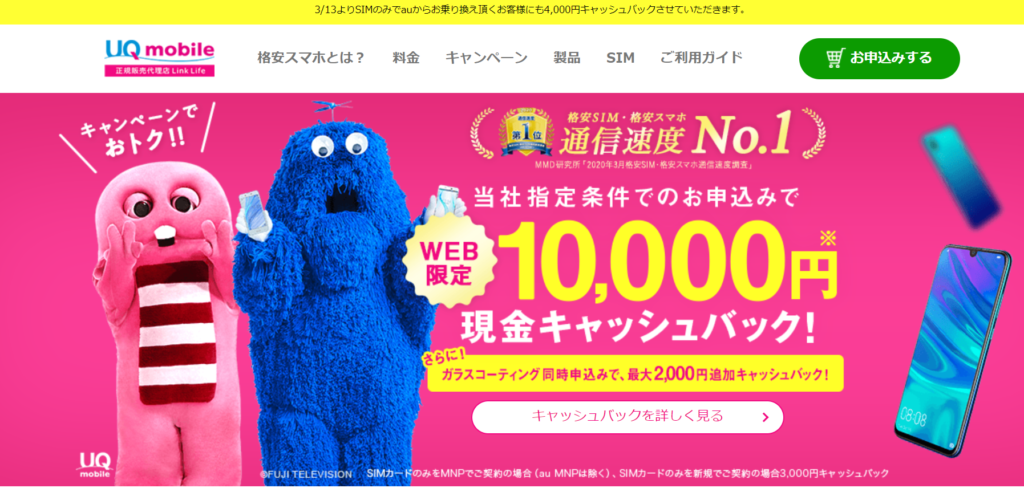
右上の「お申込みする」を選択し、次のような流れに沿って申し込みを進めていきましょう。
①契約形態の選択
②MNP情報の入力
③料金プランの選択
④支払方法選択
⑤その他オプションの選択
⑥各種契約書類の確認
⑦契約者情報・連絡先・住所・請求情報の入力
⑧ご請求先情報入力
⑨本人確認書類のアップロード
①契約形態を選択します。
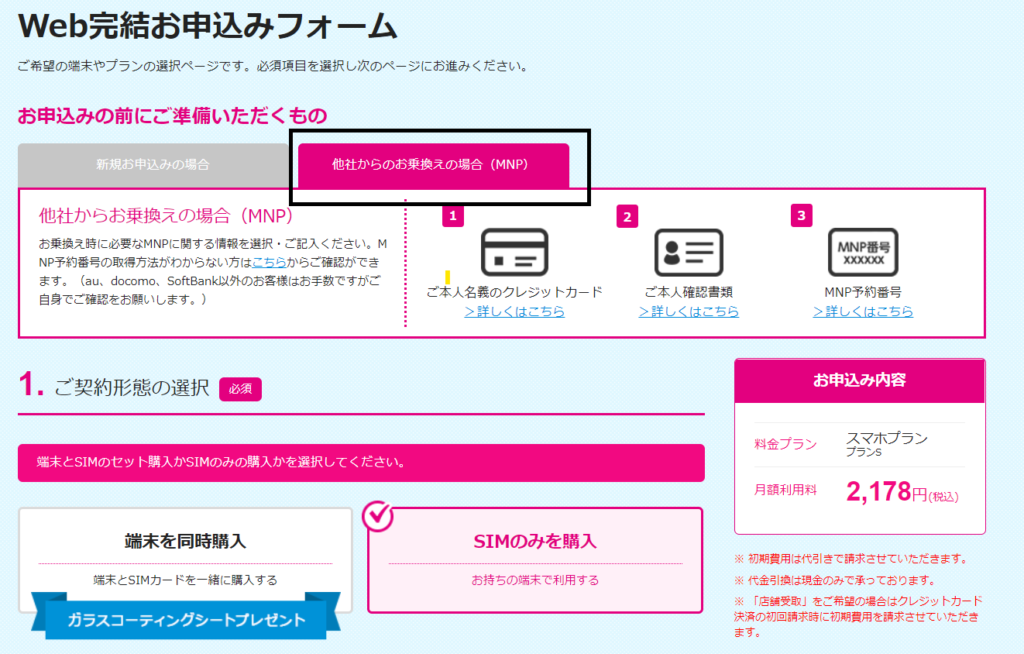
「他社からのお乗り換えの場合(MNP)」を選択して、「SIMのみを購入」を選択します。
②MNP情報の入力
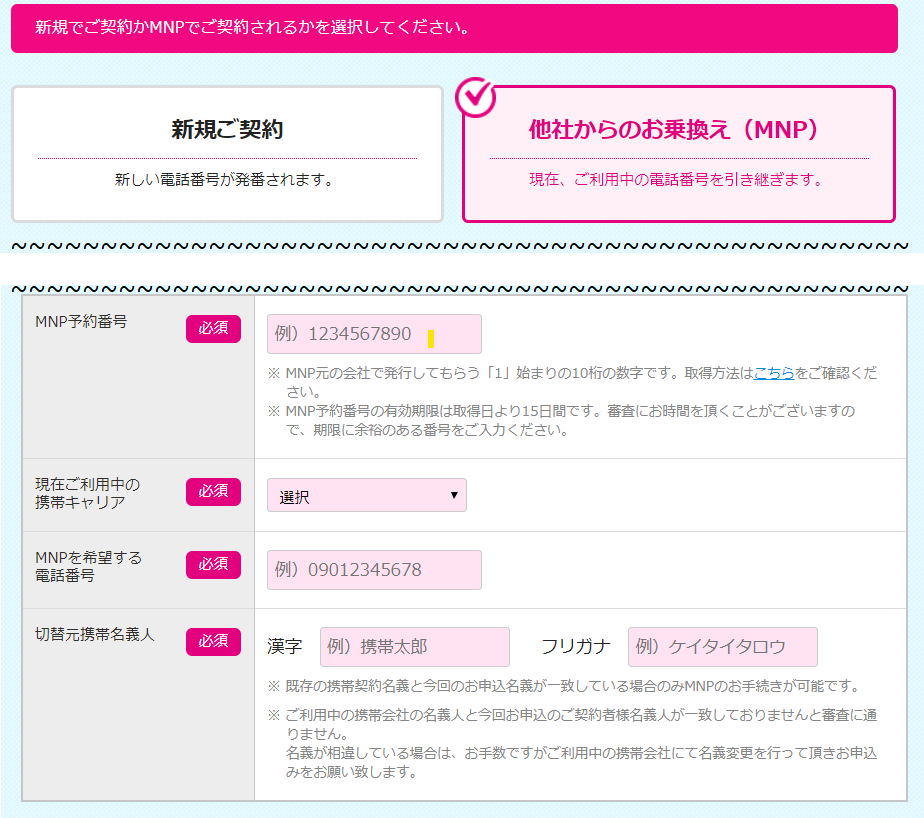
前もって取得した「MNP予約番号」、「利用中の携帯キャリア」、「MNPを希望する電話番号」、「切替元携帯名義人」をそれぞれ入力します。
③料金プランの選択
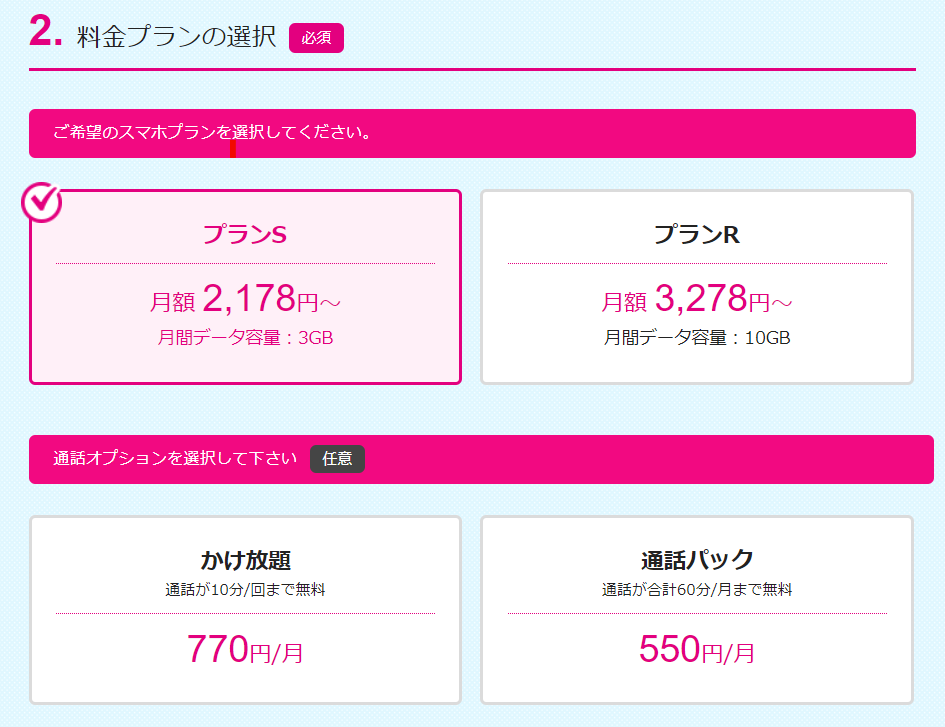
料金プランを選択します。「その他オプション」は後で追加できるので、ここではスルーしましょう。
④支払方法選択
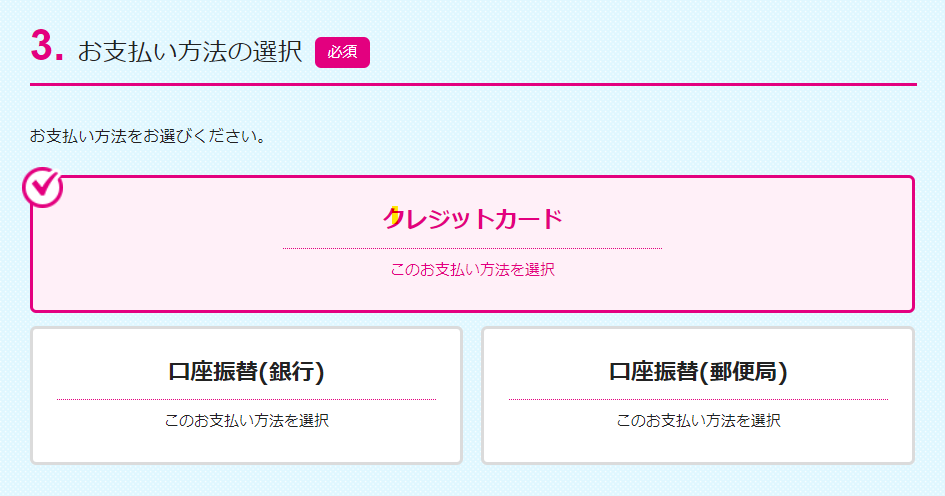
支払方法を「クレジットカード」「口座振替(銀行)」「口座振替(郵便局)」のどれかから選んでください。
登録画面は後で表示されるので、その時に設定しましょう。
⑤その他オプションの選択
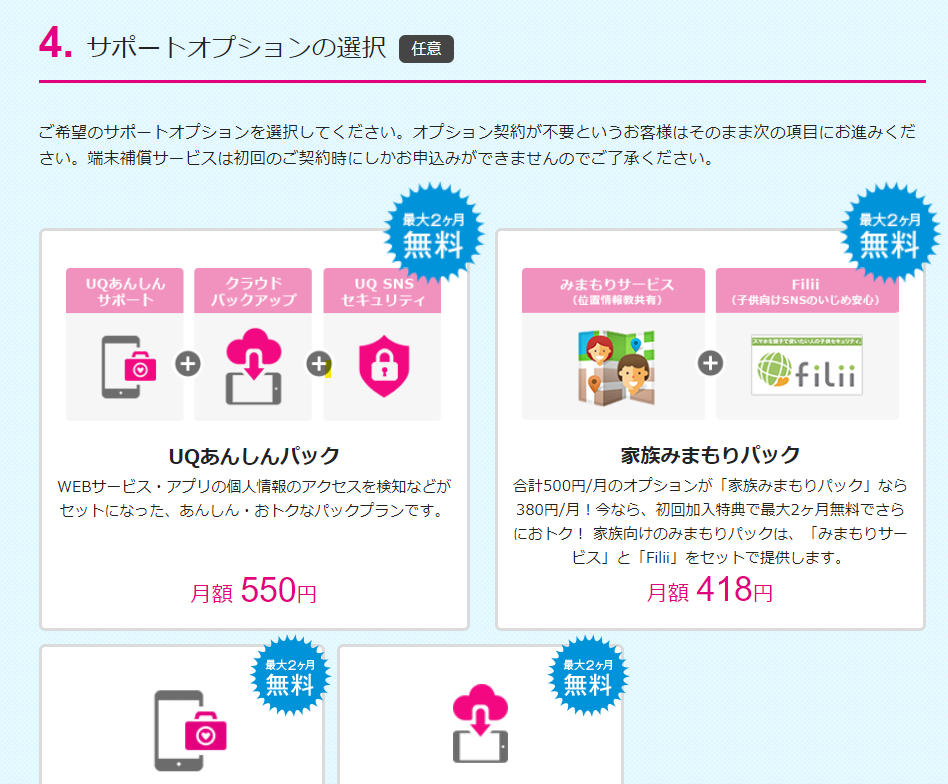
その他オプション(サポートオプション)が必要なら、この時に申し込みましょう。
全て入力が終わったら、一番下の「次のページに進む」を選択してください。
⑥各種契約書類の確認
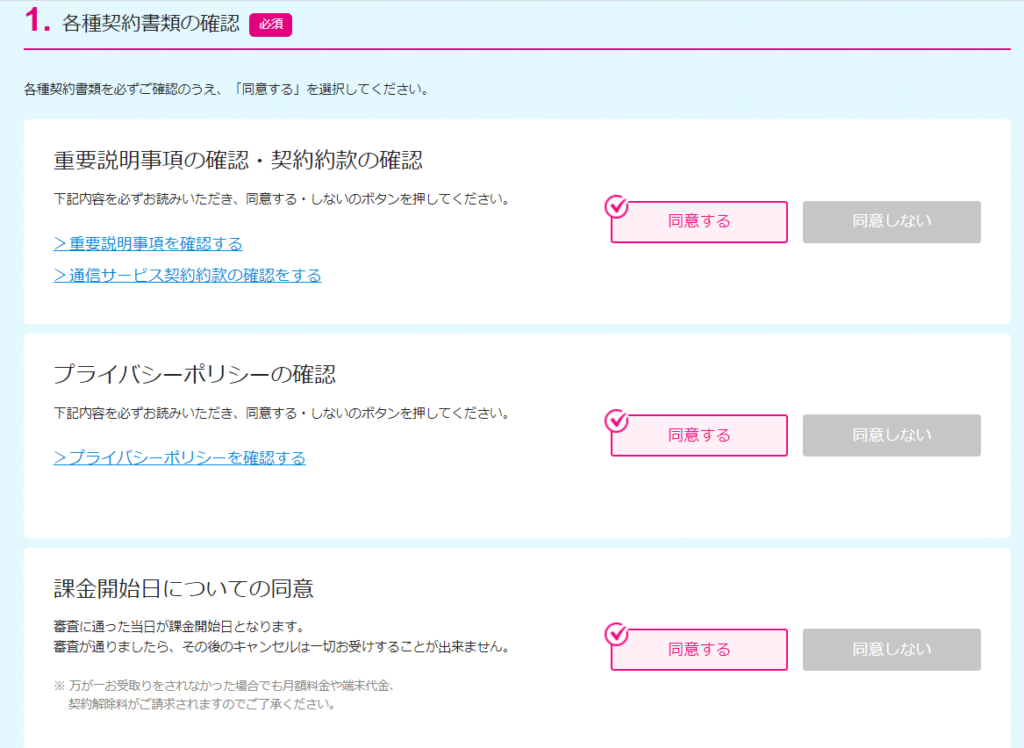
全て「同意する」にチェックを入れます。
⑦契約者情報・連絡先・住所・請求情報の入力
契約者情報をそれぞれ入力します。

連絡先・住所をそれぞれ入力していきます。
SIMカードが送られてくる住所なので、間違いないように注意してください!
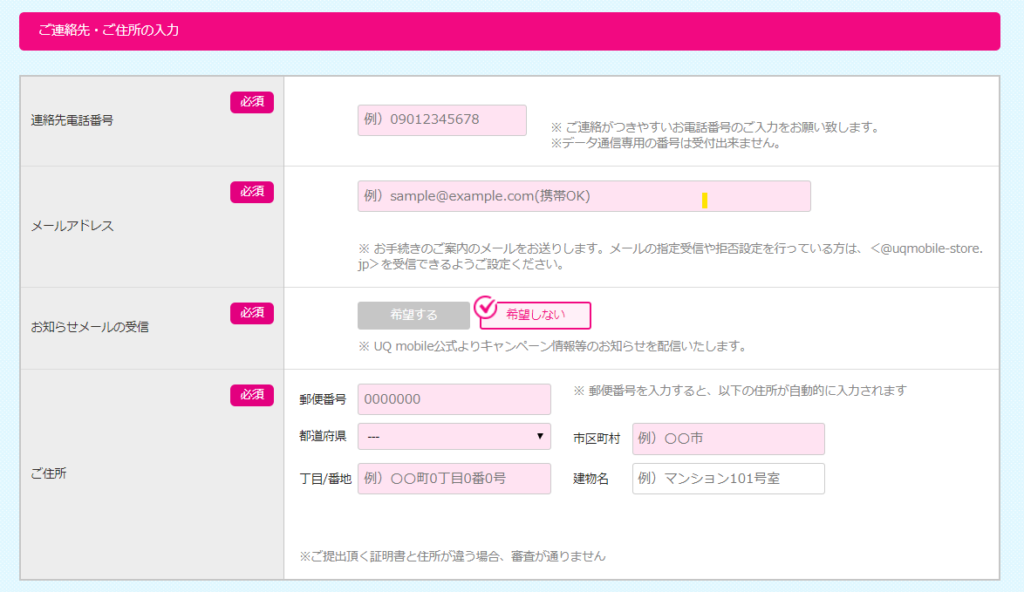
⑧ご請求先情報入力
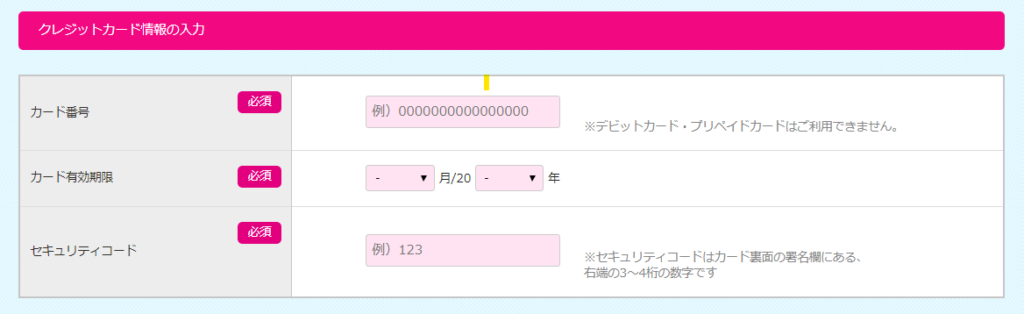
毎月の利用料金を支払う情報を入力しましょう。
全て入力が終わったら、一番下の「次のページに進む」を選択してください。
申込む時の注意として、入力するお客様情報は本人確認書類と同一でないと審査に通りません。
氏名、性別、生年月日、住所は、後ほどアップロードする本人確認書類の情報と同一である必要があるので、注意してくださいね。
⑨本人確認書類のアップロード
画面が切り替わったら、本人確認書類の写真をアップロードして、作業完了となります。
一連の手続きが全て完了すると、登録したメールアドレス宛に登録完了メールが届くので確認してください。
地域によりますが3~5日ほどでSIMカードが届きます。
SIMカードが届いたらそれぞれ設定をしていきましょう。
(2)SIMカードを挿して回線切り替えをする
auからUQモバイルの乗り換えを完了するためには、SIMカードを挿して回線切り替え作業をします。
この時、Wi-Fiが必要になるので準備しておきましょう。
自宅にWi-Fiが無いなら、マックやスタバ等の公衆無線LANでもOKです。
- SIMカードを挿す
- 回線の切り替えをする
①SIMカードを挿す
UQモバイルのSIMカードは、「マルチSIM」と言われるもので、台紙から切り取ることで、nanoSIM・MicroSIM・標準SIMのどれにも対応しているものです。
台紙からSIMカードを切り取ったら、スマホから今まで使っていたauのSIMカードを抜き、UQモバイルのSIMカードを挿します。
②回線の切り替え作業
UQモバイルのSIMカードが手元に届いても、auは解約になりません。
回線切り替えをして、その時点でauが解約となります。
回線切替をしない場合、出荷日+7日で自動的に回線切替が完了です。
しかし、auを解約しないまま月をまたぐと月額料金を余計に支払うことになるかもしれません。
作業自体は1分程度で完了するので、忘れずに行いましょう!
切り替え手順は、UQモバイルの公式サイトにも書かれているのでご覧ください。
>>「回線の切り替え手順」
(3)インターネット設定(APN設定)
iPhone8以前の機種はANP設定が不要なので、SIMカードを挿すと、すぐにデータ通信が可能になります。
しかし、iPhoneX以降の機種ではAPN設定が必要になるので、初期設定マニュアルに沿って作業をしましょう。
※機種ごとに画面が違うので、細かい手順は割愛します。
自分が使っているスマホでAPN設定が必要かについては、「動作確認端末一覧」で確認してください。
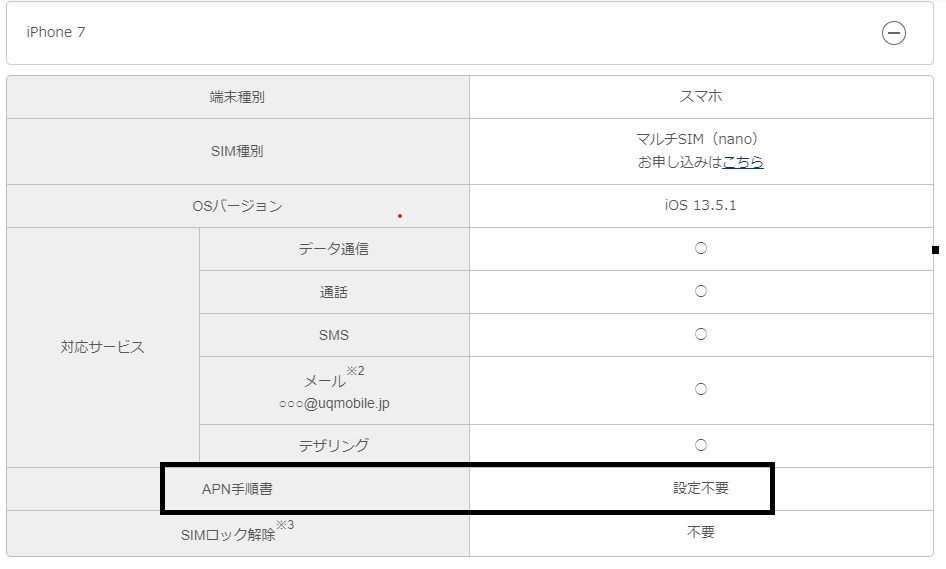
「APN手順書」の欄に書かれてます。
以上で、auを解約してUQモバイルに変更する手続きが全て完了です。
【補足】最終的にかかる初期費用内訳
auからMNP転出して、UQモバイルを契約する時の費用については、次の通りとなります。
手続きが完了した翌月の請求となるので、準備しておきましょう。
(1)auからの請求
・MNP転出手数料:3,300円(税込)
(2)UQモバイルからの請求
・契約事務手数料:3,300円(税込)
合計:6,600円(税込)
この金額に、あなたが契約したUQモバイルの月額料金が、日割りで追加されて請求されます。
さいごに
auを解約して、UQモバイルに乗り換える方法を紹介してきました。
最後に軽くおさらいしておきましょう。
au解約前に覚えておきたい12個のポイントは以下の通りでしたね。
- キャリアメール(ezweb.ne.jp)は使えなくなる
- auは月途中解約で1ヶ月分・格安SIMは日割りで料金が発生
- 分割払いが途中の場合は引き続き請求
- au関連の特典・キャンペーンは使えなくなる
- 『 じぶん銀行 』は引き続き使える
- 『au Payカード』『プリペイドカード 』は引き続き使える
- 通信速度はau回線より遅くなることがある
- auID(電話番号)は使えなくなる
- スマートバリューの割引が使えなくなる
- キャリア決済が使用できなくなる
- iPhoneでメッセージアプリ(MMS)が使えなくなる
- 契約解除料金は発生しない
また、事前に準備しておくものは次の4つのとおり。
- 本人確認書類
- 「 クレジットカード 」または「 銀行口座 」
- MNP予約番号(※今までの携帯番号をそのまま使う場合)
- 登録メールアドレスを@ezweb.ne.jpから変更
auからUQモバイルに変更すると携帯電話の月額料金が安くなり、その分だけ自由に使えるお金が増えます。
今の生活を少しでも豊かにするためにも、この記事で紹介する手順を参考にauからUQモバイルへの乗り換えを試してみてくださいね。
以上、最後までご覧いただきありがとうございました。


